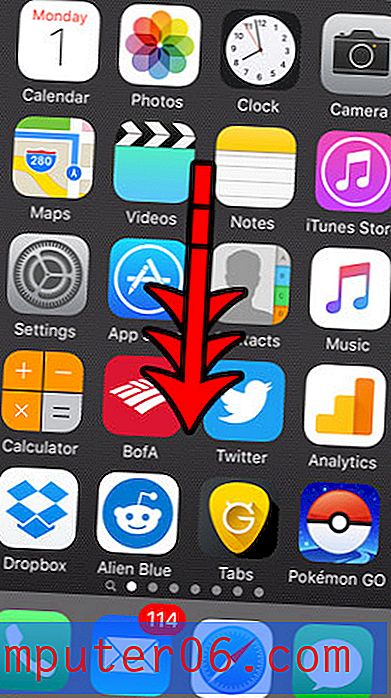Word 2013에서 "추가 기능"탭을 숨기는 방법
이전에 Microsoft Word에서 추가 기능을 제거하는 방법에 대해 언급했지만 "Add-Ins"라는 레이블이 붙은 Word 리본 위에 탭이있는 경우 다른 문제가 발생할 수 있습니다. 이 탭에서는 현재 Word 2013 설치의 일부인 추가 기능에 액세스 할 수 있습니다.
이 탭은 Word 2013에서 필수 탐색 요소가 아니므로보기에서 숨길 수 있습니다. 아래의 가이드는 Word에서 추가 기능 탭을 제거하는 과정을 안내합니다.
Word 2013에서 "추가 기능"탭 숨기기
이 기사의 단계는 창 상단에“추가 기능”이라는 탭을 숨기는 방법을 보여줍니다. 이 방법을 사용하면 원하지 않는 다른 탭도 제거 할 수 있습니다.
다음은 Word 2013 리본에서 "추가 기능"탭을 제거하는 방법입니다.
- Word 2013을 엽니 다.
- 창의 왼쪽 상단에있는 파일 탭을 클릭하십시오.
- 왼쪽 열의 하단에서 옵션 을 클릭하십시오.
- Word 옵션 창의 왼쪽에서 리본 사용자 화 탭을 클릭하십시오.
- 창의 오른쪽 열에있는 추가 기능 옵션 왼쪽에있는 상자를 클릭하여 확인 표시를 제거하십시오. 창 하단에서 확인 버튼을 클릭하여 변경 사항을 적용 할 수 있습니다.
이 단계는 아래 그림과 함께 반복됩니다.
1 단계 : Word 2013을 엽니 다.
2 단계 : 창의 왼쪽 상단에있는 파일 탭을 클릭하십시오.

3 단계 : 왼쪽 열 하단에서 옵션 을 클릭합니다. Word 옵션 이라는 새 창이 열립니다.
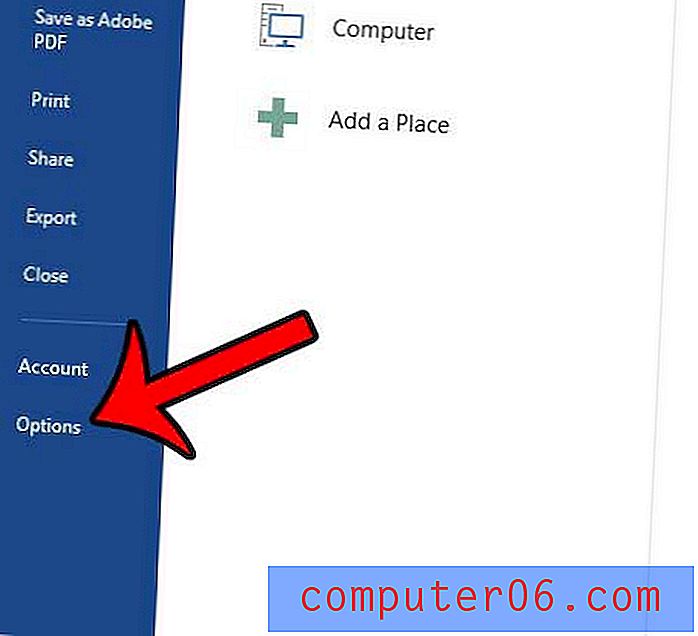
4 단계 : Word 옵션 창의 왼쪽에서 리본 사용자 정의 옵션을 클릭하십시오.

5 단계 : 창의 오른쪽 열에서 추가 기능 옵션을 찾은 다음 왼쪽에있는 상자를 클릭하여 확인 표시를 지 웁니다. 그런 다음 창의 맨 아래에있는 확인 버튼을 클릭하여 변경 사항을 저장하고 Word 옵션을 닫을 수 있습니다.
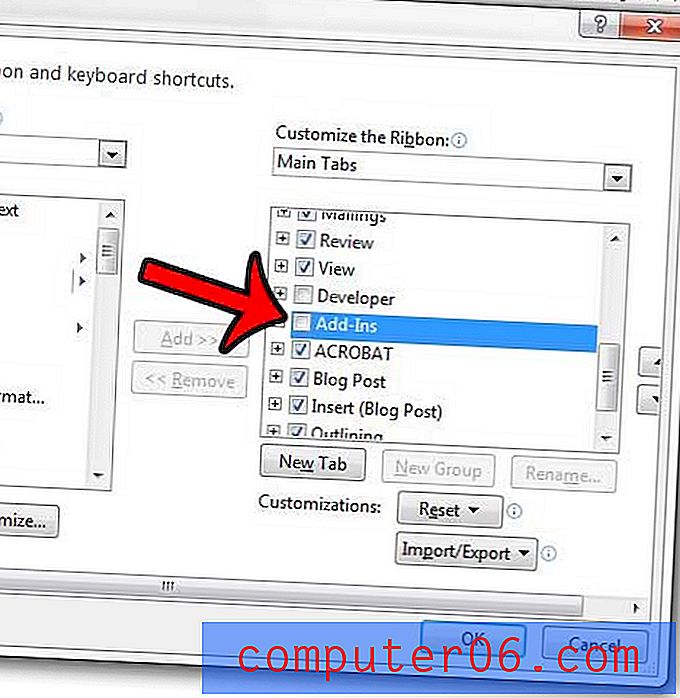
리본 위의 애드 인 탭이 숨겨져 있습니다.
Word 2013의 리본은 기본적으로 최소화되어 있습니까? Word 2013에서 리본을 확장하여 필요한 도구와 설정에 더 빠르게 액세스하는 방법을 배웁니다.